Siemens GIGASET C300 User Manual [pt]
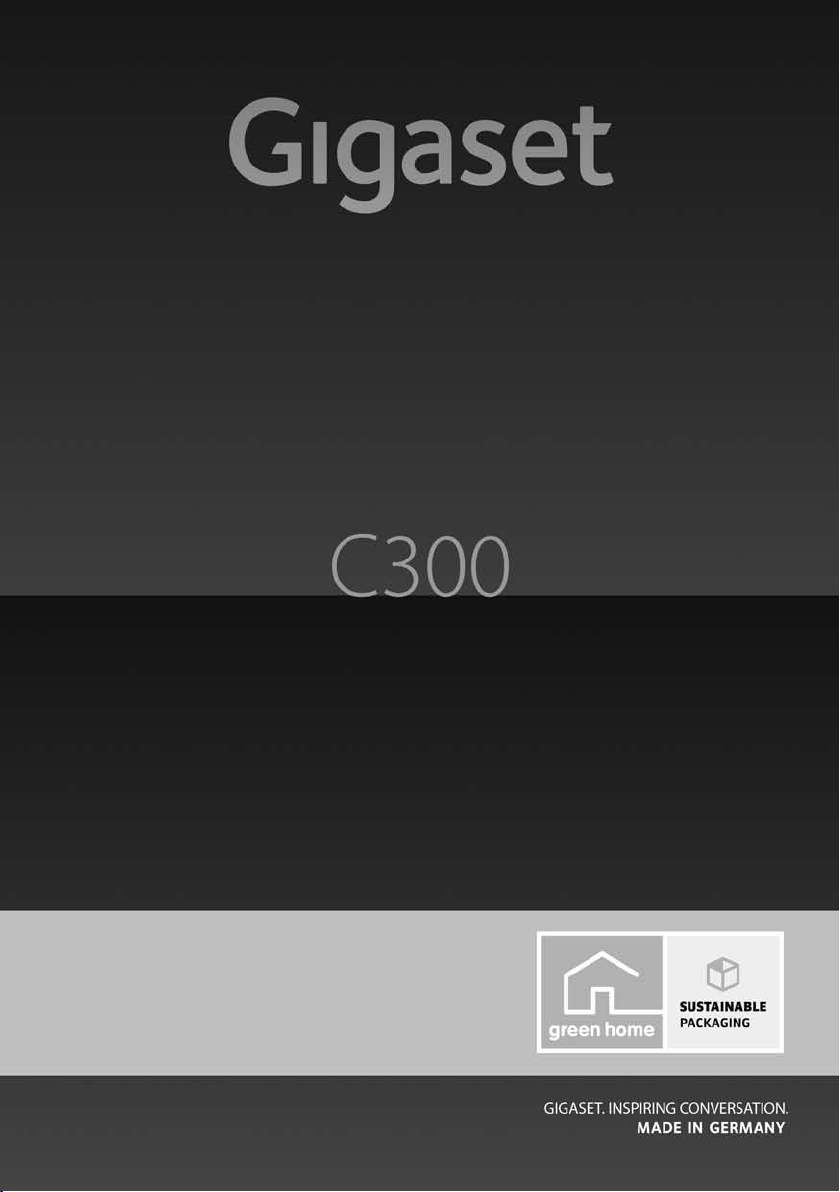
Parabéns!
Ao ter adquirido um Gigaset, escolheu uma marca que está seriamente
comprometida com a sustentabilidade. A embalagem deste produto
é ecológica.
Para mais informações, visite o site www.gigaset.com.
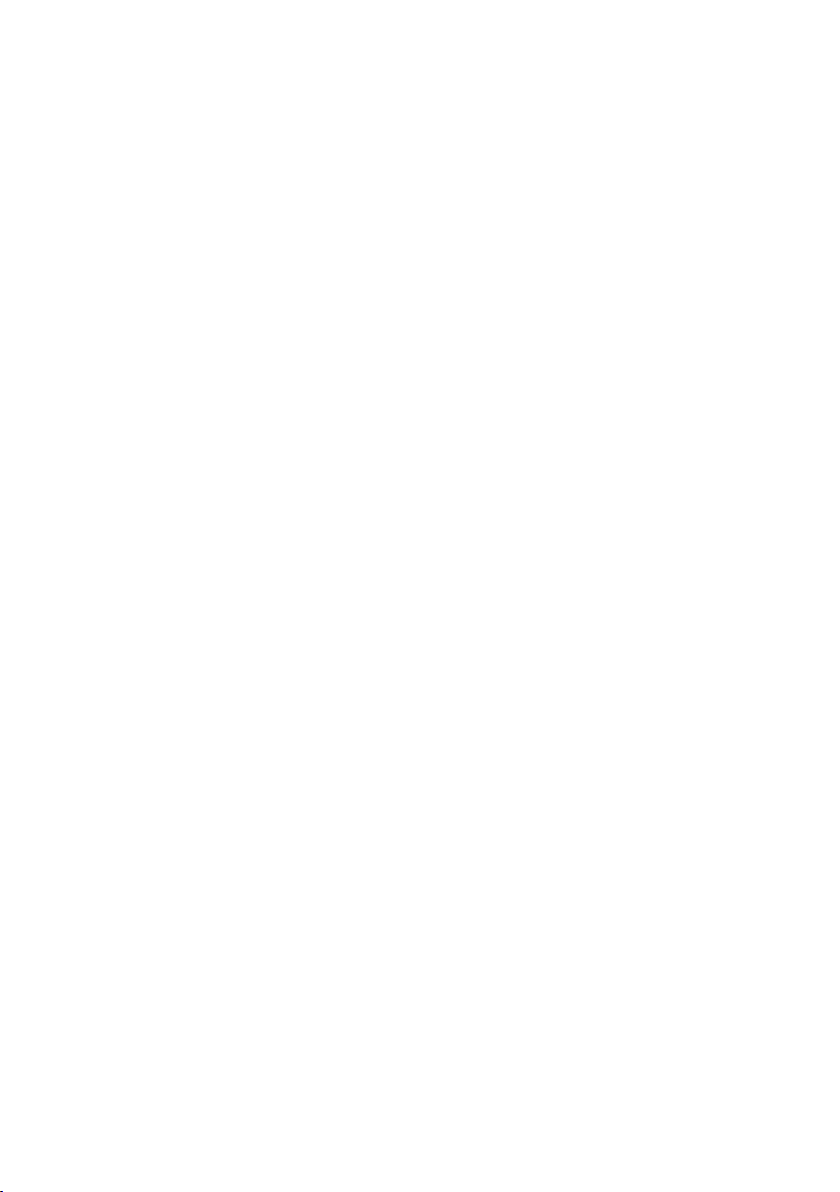
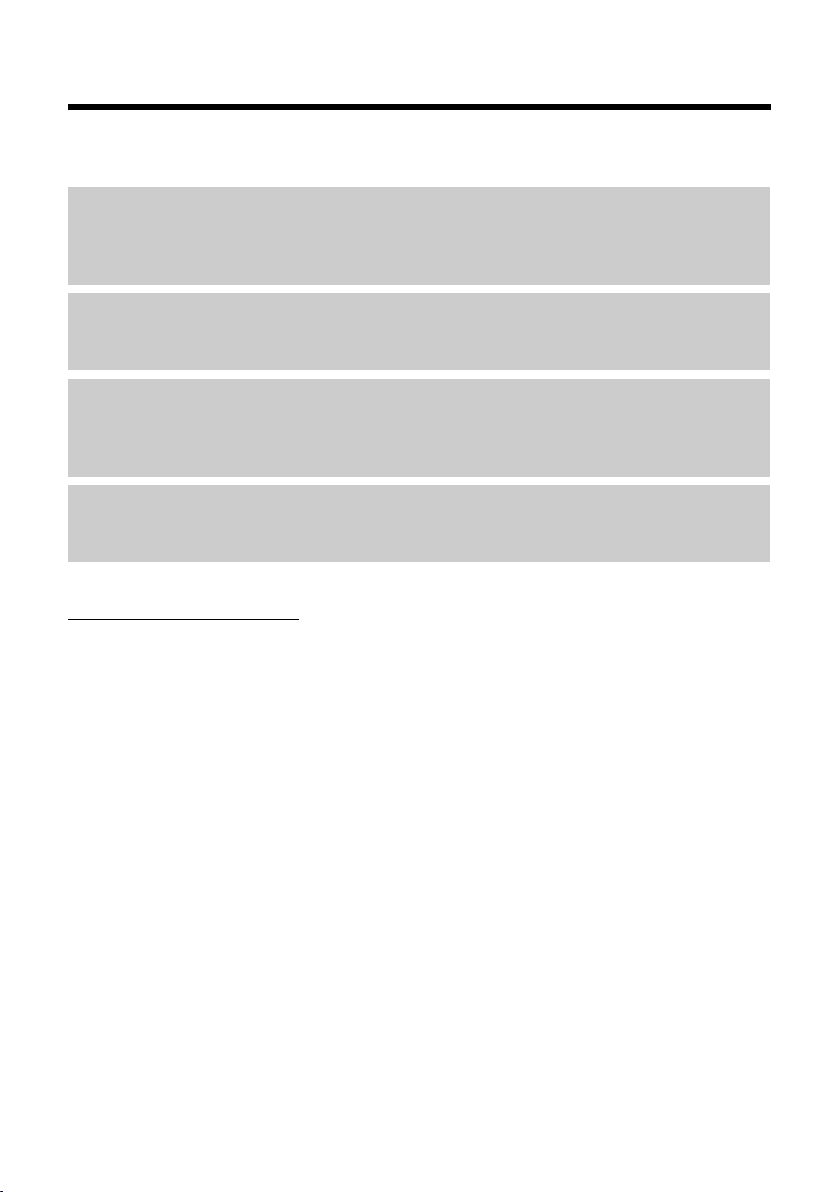
Gigaset C300 – O seu companheiro de valor
Gigaset C300 – O seu companheiro de valor
Parabéns – Tem nas mãos um Gigaset de última geração.
O seu Gigaset faz mais do que simplesmente telefonar:
Agenda telefónica para 250 registos
Grave números de telefone e nomes na agenda telefónica (¢ pág. 29). Assinale registos
importantes como VIP (Very Important Person). Isto permite-lhe identificar as chamadas VIP
através do toque de chamada e da cor na agenda telefónica (¢ pág. 30).
Mas se não quiser ser incomodado,
Utilize a função Noite para desactivar o toque durante um intervalo de tempo (¢ pág. 48) ou,
simplesmente, silencie as chamadas anónimas (¢ pág. 48).
Outros conselhos práticos
Transfira a agenda telefónica de um terminal móvel Gigaset já existente (¢ pág. 30), utilize a
marcação abreviada (¢ pág. 30) e configure as cores e o contraste do ecrã de acordo com as
suas preferências (¢ pág. 46).
Ambiente
Telefone com consciência ambiental - Gigaset Green Home. Para mais pormenores sobre os
nossos produtos ECO DECT, vá a www.gigaset.com/service.
Pode encontrar mais informações sobre o seu telefone na Internet, em
www.gigaset.com/gigasetc300
.
Divirta-se com o seu novo telefone!
1
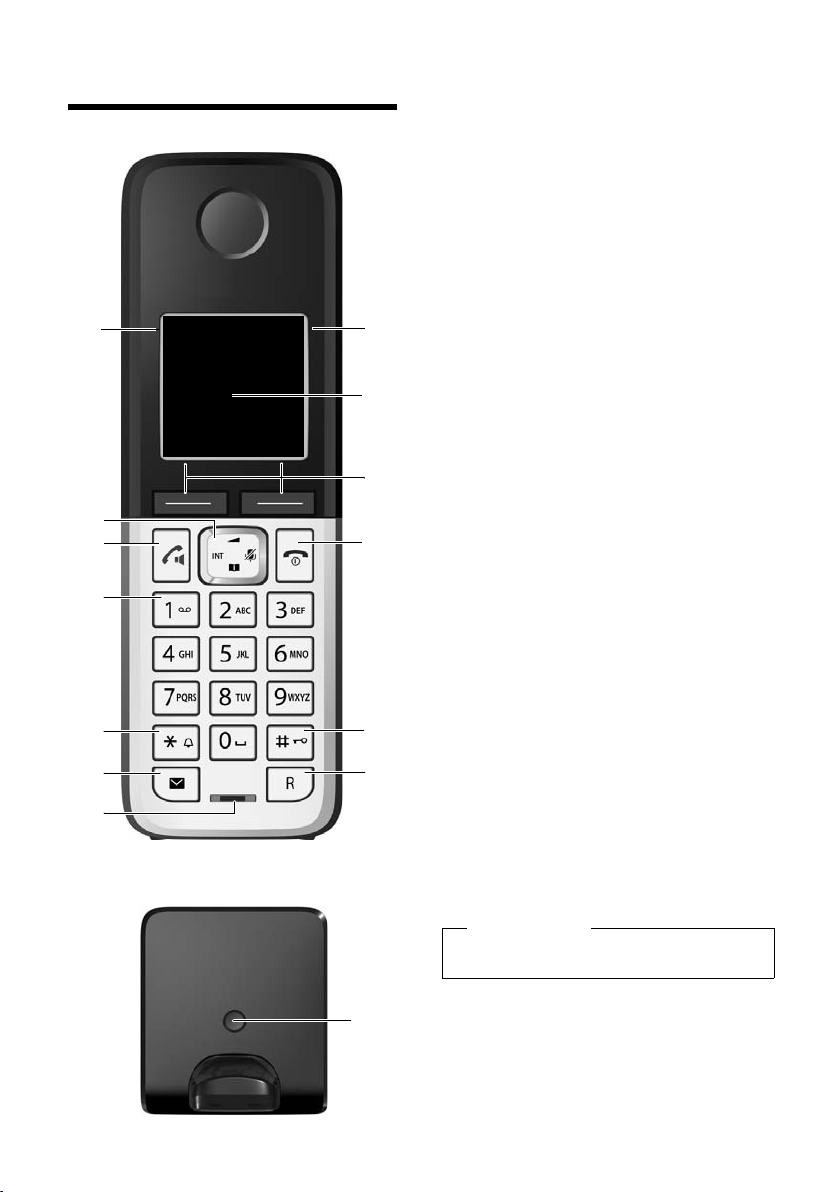
Vista geral
13
11
9
10
8
2
7
3
1
4
5
Ð U
10:53
23.04.10
INT
Repetir Menu
6
12
Tecla de Registar/Procurar
–Premir brevemente: procurar termi-
nais móveis ¢ pág. 43.
–Premir sem soltar: registar terminais
móveis e equipamentos DECT
¢ pág. 43.
Vista geral
Base
1 Intensidade de ligação (¢ pág. 16)
Símbolo e cor dependem das funções Modo
Eco / Modo Eco+ (¢ pág. 41)
2 Tecla de Navegação (¢ pág. 18)
Silenciar o microfone (¢ pág. 27)
3 Atender/Marcar/Mãos-livres
Pisca: enquanto tocar uma chamada;
ilumina-se: função mãos-livres activada;
atender chamada; abrir lista de repetição
da marcação (premir brevemente);
iniciar marcação (premir sem soltar);
durante a chamada: alternar entre modo de
conversação normal e mãos-livres (¢ pág. 27)
4 Te cla 1
Aceder ao Serviço Voice Mail (premir sem
soltar)
5 Te cla As teri sco
Activar/desactivar os toques de chamada
(premir sem soltar);
durante uma ligação em curso: alternar entre
marcação por impulsos/multifrequência
(premir brevemente).
6 Tecla de Mensagens (¢ pág. 32)
Aceder às listas de chamadas e de mensagens;
pisca: nova chamada ou mensagem
7 Microfone
8 Tecla de Sinalização (R)
- Consulta (Flash)
- Inserir uma pausa na marcação (premir sem
soltar)
9 Tecla Cardinal
Activar/desactivar a protecção do teclado
(premir sem soltar no estado de repouso);
ao escrever, alternar entre letras maiúsculas,
minúsculas e dígitos
10 Te cla L igar/ Desl igar
Terminar uma chamada; cancelar uma função;
retroceder um nível de menu (premir brevemente); voltar ao estado de repouso (premir
sem soltar), ligar/desligar o terminal móvel
(no estado de repouso, premir sem soltar)
11 Teclas de função (¢ pág. 4)
12 Ecrã no estado de repouso
13 Estado de carga das baterias (¢ pág. 16)
2
Nota
Para alterar o idioma do ecrã, proceda como
descrito na pág. 14.
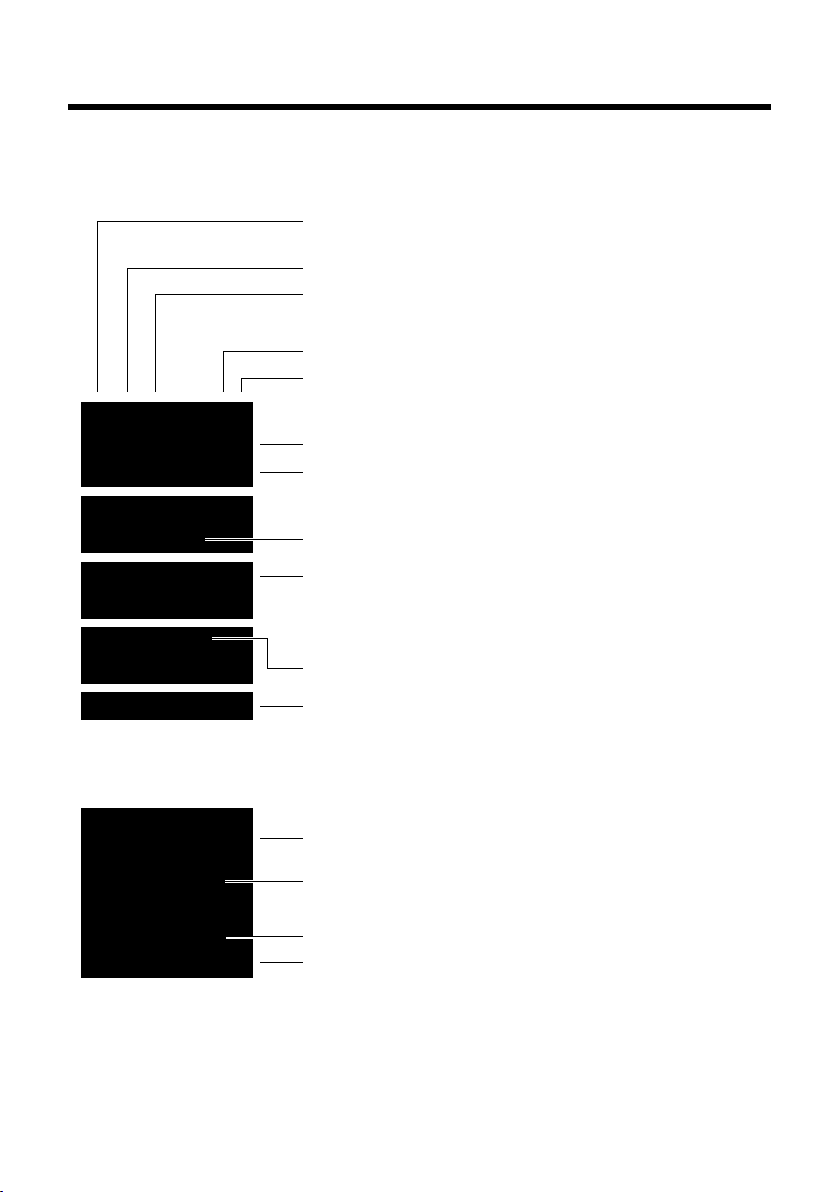
Vista geral
INT 1
à ™ Ë
7 11 5
Repetir Menu
¼ 06:30
INT 1
Ð
º ó
U
10:53
23.04.10
W
1234567890
00:03:11
Menu
Baterias a carregar (¢ pág. 16)
Estado de carga das baterias (¢ pág. 16)
Hora actual (¢ pág. 15)
Dia, mês e ano actuais (¢ pág. 15)
Nome do terminal móvel (¢ pág. 45)
Número de novos registos:
u à mensagens no serviço Voice Mail (¢ pág. 32)
u ™ chamadas perdidas (¢ pág. 32)
u Ë mensagens SMS (¢ pág. 35)
Despertador activado com hora de despertar (¢ pág. 42)
Teclas de função (¢ pág. 4)
Intensidade de ligação i (¢ pág. 16)
ou símbolo de Modo Eco+ ¼
(¢ pág. 41)
Teclado protegido (¢ pág. 20)
Toque de chamada desactivado (¢ pág. 48)
Ligação estabelecida
Número de telefone (ou nome) do chamador (¢ pág. 25)
Duração da chamada
Tecla de função (¢ pág. 4)
u Regular o volume de conversação (¢ pág. 47)
u Consultar as informações de serviço
Apresentação durante uma chamada externa:
Símbolos do ecrã
Dependendo das configurações e do estado de funcionamento do telefone, são apresentados
os seguintes símbolos:
3
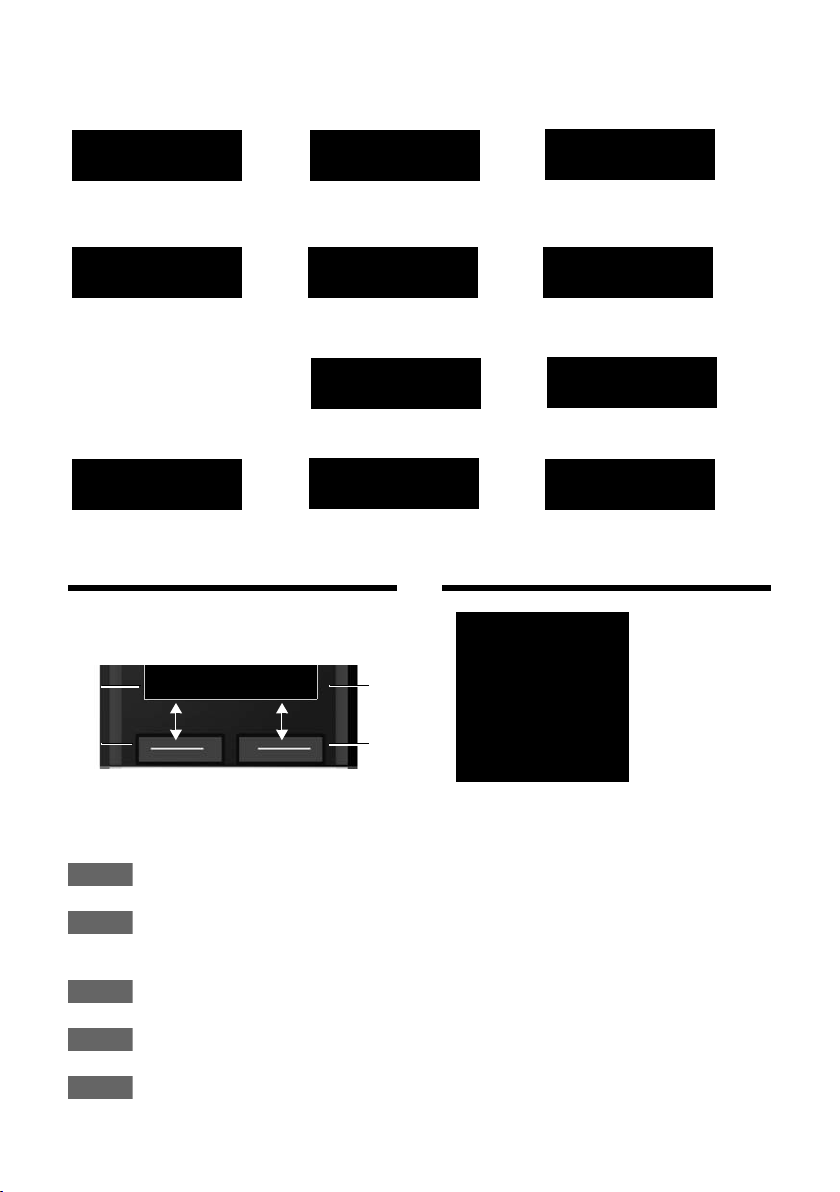
Teclas de função
Informações
¶
Û
Consulta
Aguarde ...
À
Acção não efectuada
μ
Acção efectuada
Ð
Estabelecer ligação
ØÜÚ
Chamada externa
(¢ pág. 25)
ؼÚ
Alarme de despertar
(¢ pág. 42)
z
Ligação estabelecida
W
Chamada terminada
X
Ø
å
Ú
Chamada interna
(¢ pág. 44)
Repetir Menu
1
Função actual das teclas de função
2
Teclas de função
1
2
1
2
Repetir
Menu
OK
Apag.
Volta r
t
ì
Despertador
x
Voltar OK
Outros símbolos do ecrã
Teclas de função
As funções das teclas de função variam consoante o contexto de utilização. Exemplo:
As teclas de função importantes são:
4
Aceder à lista de repetição da
marcação.
Aceder ao menu principal ou a
um menu em função do
contexto.
Seleccionar um menu ou
confirmar uma configuração.
Tecla Apagar: apagar
caracteres/palavras.
Voltar ao nível de menu anterior
ou cancelar a programação.
Menu principal
SMS
Ë
ì
Ì
Ï
Explicação sobre a utilização por menus
¢ pág. 19
Vista geral do menu ¢ pág. 23
Despertador
Atendedor
Configurações
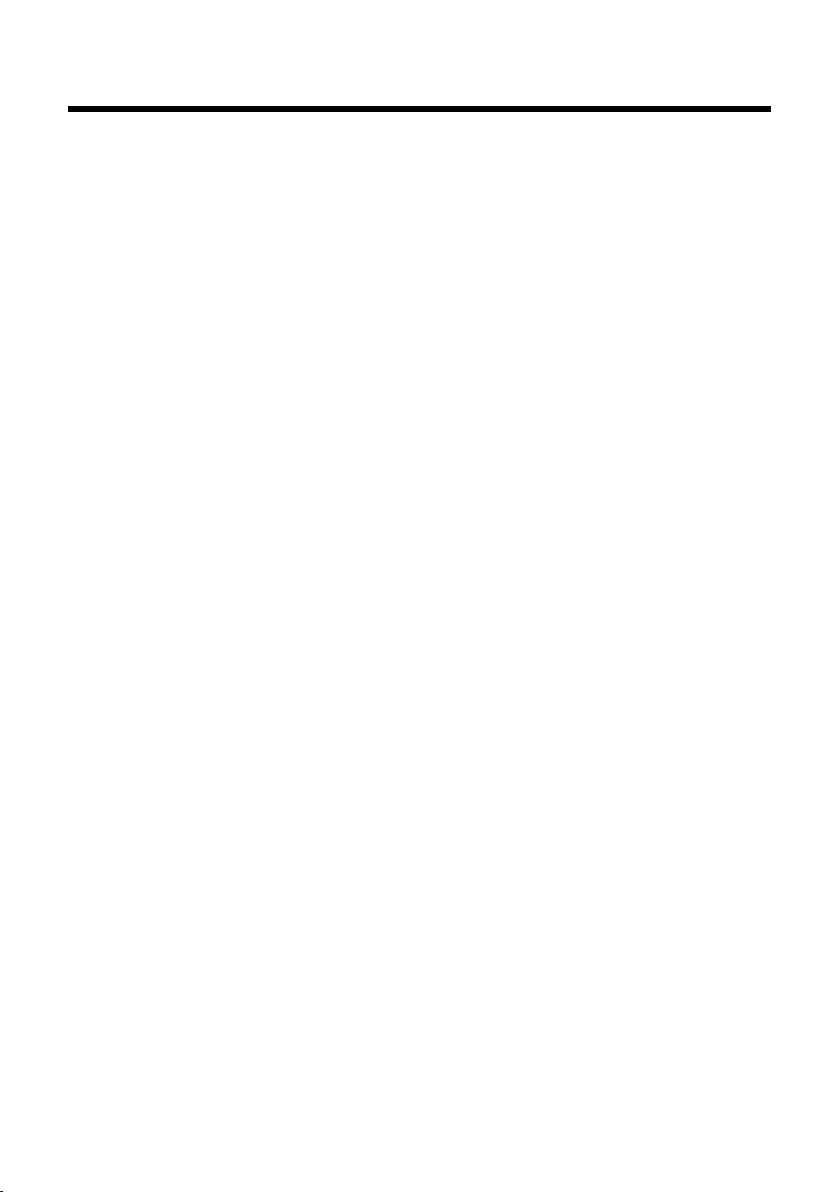
Índice
Índice
Gigaset C300 – O seu companheiro de valor . . . . . . . . . . . . . . . . . . . . . . . . 1
Vista geral . . . . . . . . . . . . . . . . . . . . . . . . . . . . . . . . . . . . . . . . . . . . . . . . . . . . . . . . . 2
Símbolos do ecrã . . . . . . . . . . . . . . . . . . . . . . . . . . . . . . . . . . . . . . . . . . . . . . . . . . 3
Teclas de função . . . . . . . . . . . . . . . . . . . . . . . . . . . . . . . . . . . . . . . . . . . . . . . . . . . 4
Menu principal . . . . . . . . . . . . . . . . . . . . . . . . . . . . . . . . . . . . . . . . . . . . . . . . . . . . 4
Indicações de segurança . . . . . . . . . . . . . . . . . . . . . . . . . . . . . . . . . . . . . . . . . . . 8
Primeiros passos . . . . . . . . . . . . . . . . . . . . . . . . . . . . . . . . . . . . . . . . . . . . . . . . . . 9
Verificar o conteúdo da embalagem . . . . . . . . . . . . . . . . . . . . . . . . . . . . . . . . . . . . . . . . . . . 9
Instalar a base e o carregador (apenas se fornecido) . . . . . . . . . . . . . . . . . . . . . . . . . . . 10
Ligar a base . . . . . . . . . . . . . . . . . . . . . . . . . . . . . . . . . . . . . . . . . . . . . . . . . . . . . . . . . . . . . . . . . . 10
Ligar o carregador (apenas se fornecido) . . . . . . . . . . . . . . . . . . . . . . . . . . . . . . . . . . . . . . 11
Colocar o terminal móvel em funcionamento . . . . . . . . . . . . . . . . . . . . . . . . . . . . . . . . . 12
Alterar o idioma . . . . . . . . . . . . . . . . . . . . . . . . . . . . . . . . . . . . . . . . . . . . . . . . . . . . . . . . . . . . . 14
Configurar a data e a hora . . . . . . . . . . . . . . . . . . . . . . . . . . . . . . . . . . . . . . . . . . . . . . . . . . . . 15
O que pretende fazer em seguida? . . . . . . . . . . . . . . . . . . . . . . . . . . . . . . . . . . . . . . . . . . . 17
Utilizar o terminal móvel . . . . . . . . . . . . . . . . . . . . . . . . . . . . . . . . . . . . . . . . . . 18
Tecla de Navegação . . . . . . . . . . . . . . . . . . . . . . . . . . . . . . . . . . . . . . . . . . . . . . . . . . . . . . . . . . 18
Teclas do teclado . . . . . . . . . . . . . . . . . . . . . . . . . . . . . . . . . . . . . . . . . . . . . . . . . . . . . . . . . . . . 18
Corrigir ao escrever . . . . . . . . . . . . . . . . . . . . . . . . . . . . . . . . . . . . . . . . . . . . . . . . . . . . . . . . . . 18
Explicação sobre a utilização por menus . . . . . . . . . . . . . . . . . . . . . . . . . . . . . . . . . . . . . . 19
Ligar/desligar o terminal móvel . . . . . . . . . . . . . . . . . . . . . . . . . . . . . . . . . . . . . . . . . . . . . . 20
Activar/desactivar a protecção do teclado . . . . . . . . . . . . . . . . . . . . . . . . . . . . . . . . . . . . 20
Representação no manual de instruções . . . . . . . . . . . . . . . . . . . . . . . . . . . . . . . . . . . . . . 21
Vista geral do menu . . . . . . . . . . . . . . . . . . . . . . . . . . . . . . . . . . . . . . . . . . . . . . 23
Estabelecer chamadas . . . . . . . . . . . . . . . . . . . . . . . . . . . . . . . . . . . . . . . . . . . . 25
Estabelecer chamadas externas . . . . . . . . . . . . . . . . . . . . . . . . . . . . . . . . . . . . . . . . . . . . . . 25
Terminar uma chamada . . . . . . . . . . . . . . . . . . . . . . . . . . . . . . . . . . . . . . . . . . . . . . . . . . . . . . 25
Atender uma chamada . . . . . . . . . . . . . . . . . . . . . . . . . . . . . . . . . . . . . . . . . . . . . . . . . . . . . . . 25
Identificação do chamador . . . . . . . . . . . . . . . . . . . . . . . . . . . . . . . . . . . . . . . . . . . . . . . . . . . 25
Indicações relativas à Identificação do chamador (CLIP) . . . . . . . . . . . . . . . . . . . . . . . 26
Mãos-livres . . . . . . . . . . . . . . . . . . . . . . . . . . . . . . . . . . . . . . . . . . . . . . . . . . . . . . . . . . . . . . . . . . 27
Silenciar o terminal móvel . . . . . . . . . . . . . . . . . . . . . . . . . . . . . . . . . . . . . . . . . . . . . . . . . . . . 27
Pré-selecção automática do operador de rede . . . . . . . . . . . . . . . . . . . . . . . . . . . . . . . . 27
Utilizar a agenda telefónica e as listas . . . . . . . . . . . . . . . . . . . . . . . . . . . . . 29
Agenda telefónica . . . . . . . . . . . . . . . . . . . . . . . . . . . . . . . . . . . . . . . . . . . . . . . . . . . . . . . . . . . 29
Lista de repetição da marcação . . . . . . . . . . . . . . . . . . . . . . . . . . . . . . . . . . . . . . . . . . . . . . . 31
Função da tecla de Mensagens . . . . . . . . . . . . . . . . . . . . . . . . . . . . . . . . . . . . . . . . . . . . . . . 32
Lista de mensagens SMS . . . . . . . . . . . . . . . . . . . . . . . . . . . . . . . . . . . . . . . . . . . . . . . . . . . . . 33
Lista de chamadas . . . . . . . . . . . . . . . . . . . . . . . . . . . . . . . . . . . . . . . . . . . . . . . . . . . . . . . . . . . 33
5
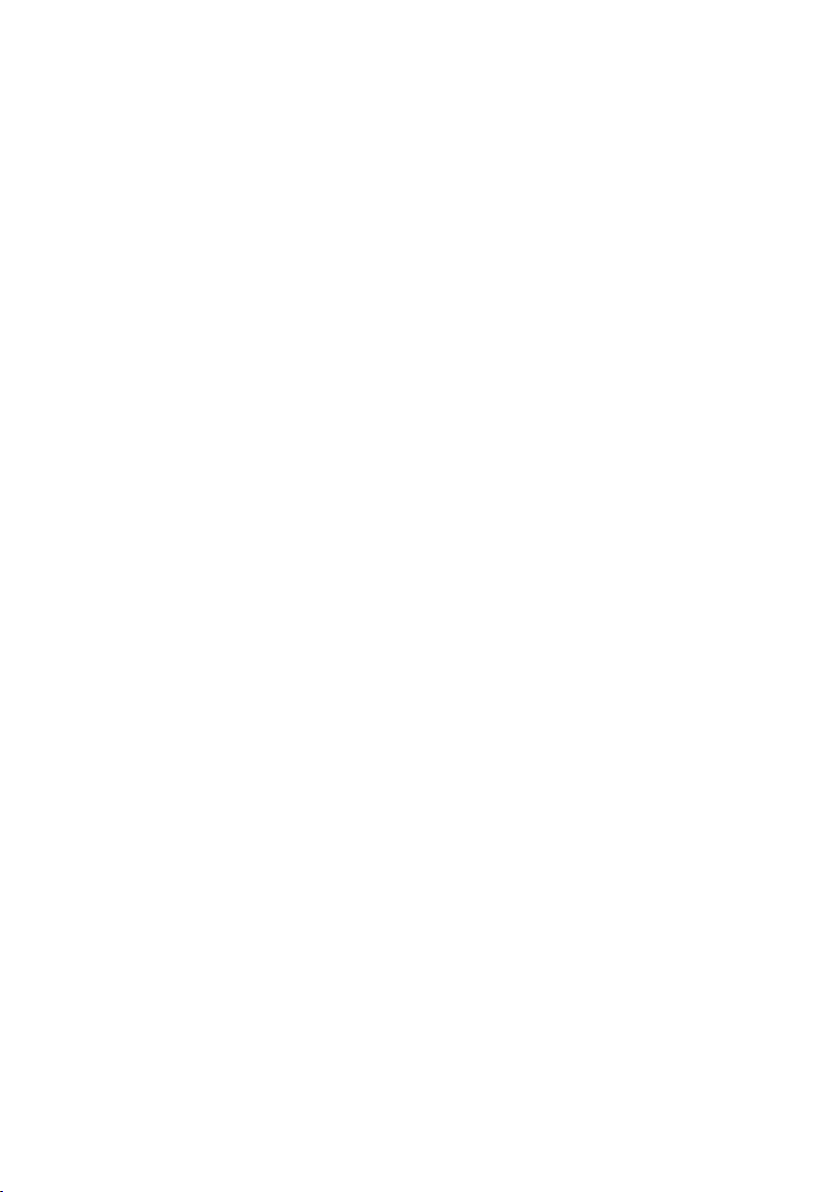
Índice
Mensagens de texto SMS . . . . . . . . . . . . . . . . . . . . . . . . . . . . . . . . . . . . . . . . . 34
Escrever/enviar SMS . . . . . . . . . . . . . . . . . . . . . . . . . . . . . . . . . . . . . . . . . . . . . . . . . . . . . . . . . 34
Receber uma mensagem SMS . . . . . . . . . . . . . . . . . . . . . . . . . . . . . . . . . . . . . . . . . . . . . . . . 35
Centro de serviço SMS . . . . . . . . . . . . . . . . . . . . . . . . . . . . . . . . . . . . . . . . . . . . . . . . . . . . . . . 37
Mensagem SMS quando ligado a uma central telefónica . . . . . . . . . . . . . . . . . . . . . . 38
Activar/desactivar a função de mensagens SMS . . . . . . . . . . . . . . . . . . . . . . . . . . . . . . . 38
Eliminação de erros nas mensagens SMS . . . . . . . . . . . . . . . . . . . . . . . . . . . . . . . . . . . . . 39
Utilizar o serviço Voice Mail . . . . . . . . . . . . . . . . . . . . . . . . . . . . . . . . . . . . . . . 40
Consultar o seu Voice Mail . . . . . . . . . . . . . . . . . . . . . . . . . . . . . . . . . . . . . . . . . . . . . . . . . . . 40
Indicação de novas mensagens . . . . . . . . . . . . . . . . . . . . . . . . . . . . . . . . . . . . . . . . . . . . . . . 40
ECO DECT . . . . . . . . . . . . . . . . . . . . . . . . . . . . . . . . . . . . . . . . . . . . . . . . . . . . . . . . 41
Despertador . . . . . . . . . . . . . . . . . . . . . . . . . . . . . . . . . . . . . . . . . . . . . . . . . . . . . 42
Utilizar vários terminais móveis . . . . . . . . . . . . . . . . . . . . . . . . . . . . . . . . . . . 43
Registar terminais móveis . . . . . . . . . . . . . . . . . . . . . . . . . . . . . . . . . . . . . . . . . . . . . . . . . . . . 43
Desregistar terminais móveis . . . . . . . . . . . . . . . . . . . . . . . . . . . . . . . . . . . . . . . . . . . . . . . . . 43
Procurar um terminal móvel . . . . . . . . . . . . . . . . . . . . . . . . . . . . . . . . . . . . . . . . . . . . . . . . . . 43
Escolher uma base . . . . . . . . . . . . . . . . . . . . . . . . . . . . . . . . . . . . . . . . . . . . . . . . . . . . . . . . . . . 44
Chamadas internas . . . . . . . . . . . . . . . . . . . . . . . . . . . . . . . . . . . . . . . . . . . . . . . . . . . . . . . . . . 44
Conferência com chamada externa . . . . . . . . . . . . . . . . . . . . . . . . . . . . . . . . . . . . . . . . . . . 45
Alterar o nome do terminal móvel . . . . . . . . . . . . . . . . . . . . . . . . . . . . . . . . . . . . . . . . . . . . 45
Configurar o terminal móvel . . . . . . . . . . . . . . . . . . . . . . . . . . . . . . . . . . . . . . 46
Marcação abreviada . . . . . . . . . . . . . . . . . . . . . . . . . . . . . . . . . . . . . . . . . . . . . . . . . . . . . . . . . 46
Alterar idioma . . . . . . . . . . . . . . . . . . . . . . . . . . . . . . . . . . . . . . . . . . . . . . . . . . . . . . . . . . . . . . . 46
Configurar o ecrã . . . . . . . . . . . . . . . . . . . . . . . . . . . . . . . . . . . . . . . . . . . . . . . . . . . . . . . . . . . . 46
Atendimento automático de chamadas . . . . . . . . . . . . . . . . . . . . . . . . . . . . . . . . . . . . . . . 47
Volume do auscultador/função mãos-livres . . . . . . . . . . . . . . . . . . . . . . . . . . . . . . . . . . . 47
Toques de chamada . . . . . . . . . . . . . . . . . . . . . . . . . . . . . . . . . . . . . . . . . . . . . . . . . . . . . . . . . . 47
Repor o terminal móvel . . . . . . . . . . . . . . . . . . . . . . . . . . . . . . . . . . . . . . . . . . . . . . . . . . . . . . 49
Configurar a base . . . . . . . . . . . . . . . . . . . . . . . . . . . . . . . . . . . . . . . . . . . . . . . . . 49
Música em espera . . . . . . . . . . . . . . . . . . . . . . . . . . . . . . . . . . . . . . . . . . . . . . . . . . . . . . . . . . . . 49
Modo Repeater . . . . . . . . . . . . . . . . . . . . . . . . . . . . . . . . . . . . . . . . . . . . . . . . . . . . . . . . . . . . . . 49
Proteger contra alterações não autorizadas . . . . . . . . . . . . . . . . . . . . . . . . . . . . . . . . . . . 49
Repor a base . . . . . . . . . . . . . . . . . . . . . . . . . . . . . . . . . . . . . . . . . . . . . . . . . . . . . . . . . . . . . . . . . 50
Ligar a base a uma central telefónica . . . . . . . . . . . . . . . . . . . . . . . . . . . . . . 51
Tempos de pausa . . . . . . . . . . . . . . . . . . . . . . . . . . . . . . . . . . . . . . . . . . . . . . . . . . . . . . . . . . . . 51
Comutar temporariamente para multifrequência . . . . . . . . . . . . . . . . . . . . . . . . . . . . . 52
Serviço de Apoio ao Cliente . . . . . . . . . . . . . . . . . . . . . . . . . . . . . . . . . . . . . . . 53
Perguntas e respostas . . . . . . . . . . . . . . . . . . . . . . . . . . . . . . . . . . . . . . . . . . . . . . . . . . . . . . . . 54
Declaração de conformidade . . . . . . . . . . . . . . . . . . . . . . . . . . . . . . . . . . . . . . . . . . . . . . . . . 55
Garantia . . . . . . . . . . . . . . . . . . . . . . . . . . . . . . . . . . . . . . . . . . . . . . . . . . . . . . . . . . . . . . . . . . . . . 55
Ambiente . . . . . . . . . . . . . . . . . . . . . . . . . . . . . . . . . . . . . . . . . . . . . . . . . . . . . . . . 56
6
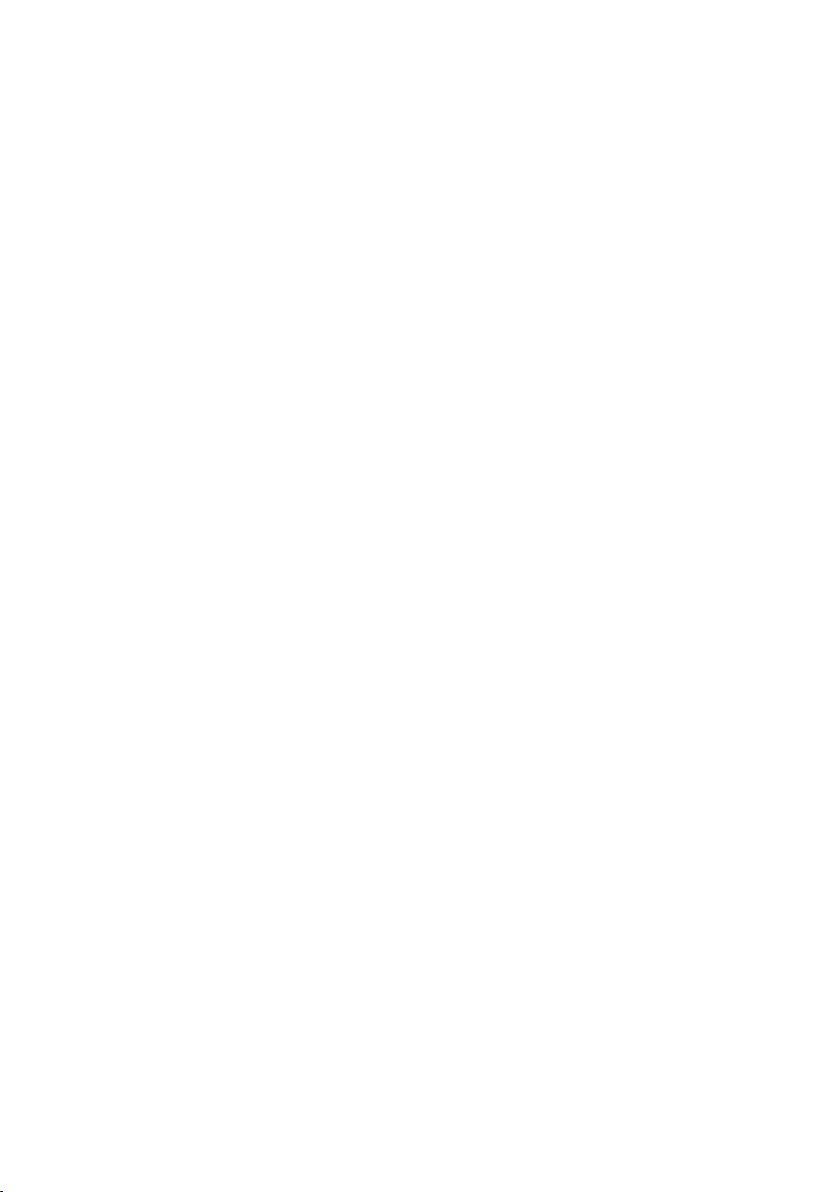
Índice
Anexo . . . . . . . . . . . . . . . . . . . . . . . . . . . . . . . . . . . . . . . . . . . . . . . . . . . . . . . . . . . 57
Cuidados . . . . . . . . . . . . . . . . . . . . . . . . . . . . . . . . . . . . . . . . . . . . . . . . . . . . . . . . . . . . . . . . . . . . 57
Contacto com líquidos . . . . . . . . . . . . . . . . . . . . . . . . . . . . . . . . . . . . . . . . . . . . . . . . . . . . . . . 57
Características técnicas . . . . . . . . . . . . . . . . . . . . . . . . . . . . . . . . . . . . . . . . . . . . . . . . . . . . . . 57
Escrever e editar texto . . . . . . . . . . . . . . . . . . . . . . . . . . . . . . . . . . . . . . . . . . . . . . . . . . . . . . . 59
Acessórios . . . . . . . . . . . . . . . . . . . . . . . . . . . . . . . . . . . . . . . . . . . . . . . . . . . . . . . 60
Montagem da base numa parede . . . . . . . . . . . . . . . . . . . . . . . . . . . . . . . . . . 64
Montagem do carregador numa parede . . . . . . . . . . . . . . . . . . . . . . . . . . . 64
Índice remissivo . . . . . . . . . . . . . . . . . . . . . . . . . . . . . . . . . . . . . . . . . . . . . . . . . . 65
7
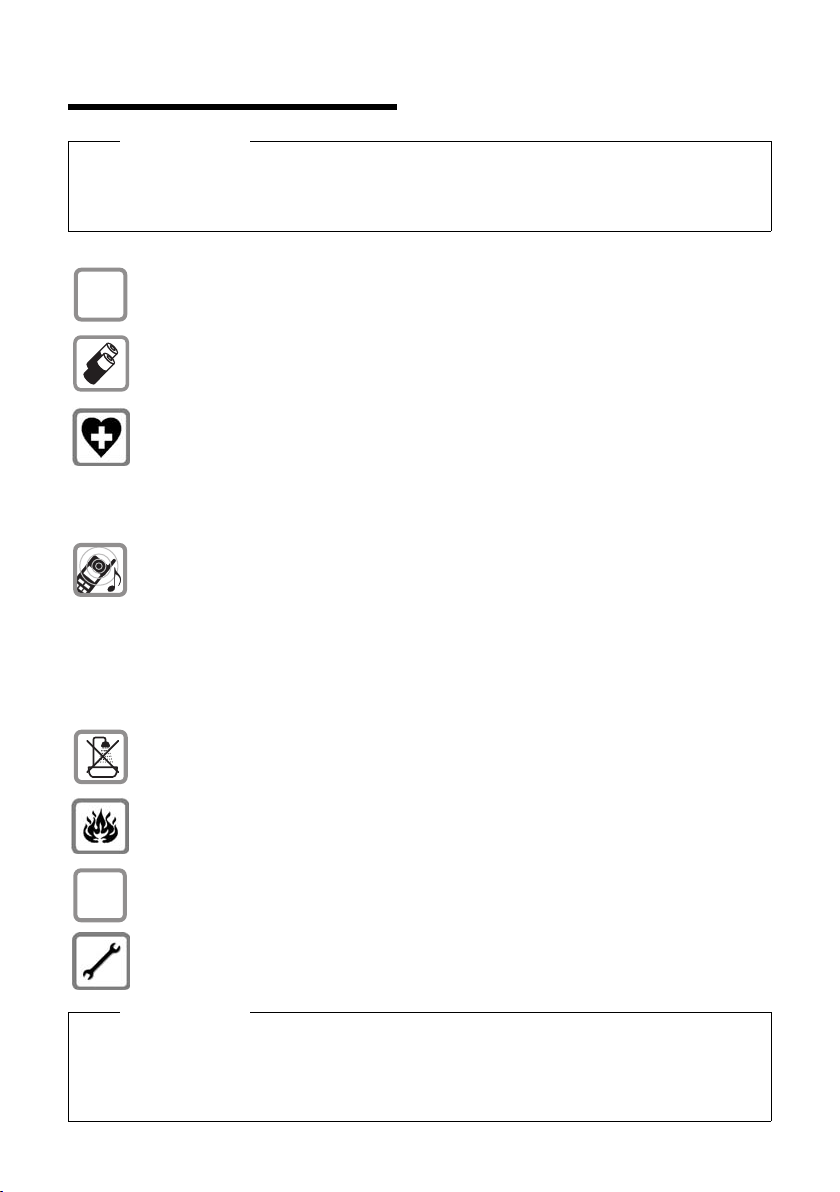
Indicações de segurança
Indicações de segurança
Atenção
Antes de utilizar o telefone, leia as indicações de segurança e as instruções deste manual.
Explique aos seus filhos as regras de utilização e os riscos que podem correr ao utilizar
incorrectamente o telefone.
Utilize apenas o transformador fornecido, conforme está referido no lado inferior da
$
base.
Utilize apenas as baterias recarregáveis que correspondam à especificação, na
pág. 57 pois, caso contrário, poderão ocorrer problemas de saúde e danos materiais.
O funcionamento de equipamentos médicos poderá ser afectado. Respeite as condições técnicas nas respectivas áreas de utilização, por ex., num consultório.
Caso utilize dispositivos médicos (por ex., um marca-passo cardíaco), informe-se
junto do fabricante do dispositivo. Este poderá informá-lo sobre até que ponto o dispositivo em questão é imune contra energias externas de alta frequência. Os dados
técnicos deste produto Gigaset encontram-se no capítulo "Apêndice".
Não coloque o terminal móvel com a parte de trás junto ao ouvido enquanto este
tocar ou a função Mãos-livres estiver ligada. Caso contrário, pode causar lesões
graves e permanentes no aparelho auditivo.
O seu Gigaset é compatível com a maioria dos aparelhos auditivos digitais
disponíveis no mercado. No entanto, não é possível garantir um funcionamento sem
problemas com o aparelho auditivo.
O terminal móvel poderá causar ruídos desagradáveis em aparelhos auditivos
analógicos. Caso surjam problemas, contacte o fornecedor do aparelho auditivo.
Não instalar a base numa casa de banho uma vez que esta não está protegida contra
salpicos de água (¢ pág. 57).
Não utilizar o terminal móvel em locais com perigo de explosão (por ex., em oficinas
de pintura).
ƒ
Entregue o seu telefone Gigaset a terceiros sempre acompanhado deste manual de
instruções.
Se suspeitar de anomalias desligue o telefone ou entregue-o ao Serviço de
Assistência Técnica para reparação, pois os eventuais danos poderão causar
interferências com outros serviços móveis.
Notas
u Nem todas as funções descritas neste manual de instruções estão disponíveis em todos
os países.
u Não é possível utilizar o telefone durante uma eventual falta de energia eléctrica.
Também não é possível iniciar qualquerchamada de emergência.
8

Primeiros passos
3
1
4
5
6
2
7
89
Verificar o conteúdo da embalagem
Primeiros passos
1 uma base Gigaset C300,
2 um transformador para a base,
3 um terminal móvel Gigaset C300H,
4 duas baterias recarregáveis,
5 uma tampa para o compartimento das baterias,
6 um cabo telefónico,
7 um manual de instruções.
Se adquiriu uma variante
com diversos terminais
móveis, a embalagem
contém duas baterias, uma
tampa do compartimento
das baterias e um
carregador
transformador
terminal móvel adicional.
8 com
9 para cada
9
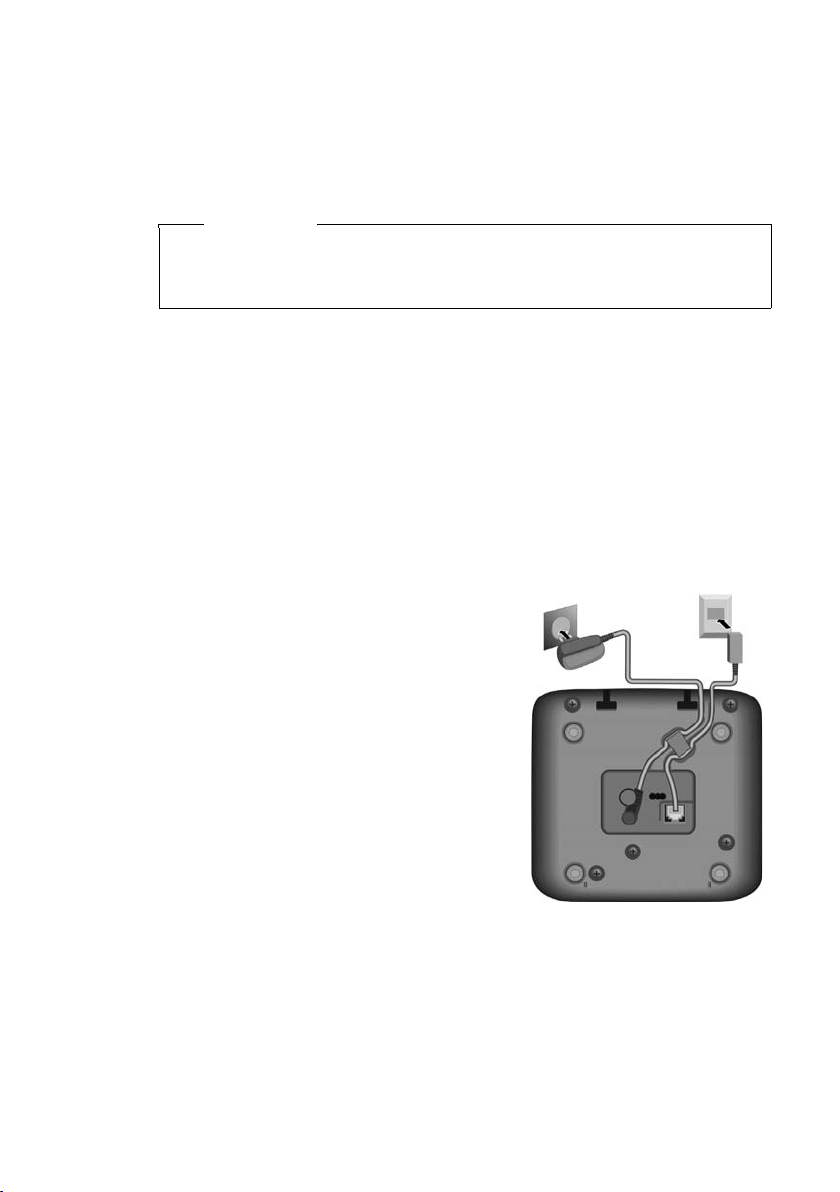
Primeiros passos
1
2
Instalar a base e o carregador (apenas se fornecido)
A base foi concebida para ser utilizada em ambientes secos e fechados com
temperaturas, entre +5 °C e +45 °C.
¤ A instalação da base deve ser feita num ponto central da sua casa, sobre uma
superfície plana e anti-derrapante, ou entãonuma parede ¢ pág. 64.
Nota
Tenha atenção ao alcance da base.
O alcance é de até 300 m em espaços abertos e de até 50 m em interiores.
O alcance é reduzido com o Modo Eco (¢ pág. 41) activado.
Normalmente, os pés do equipamento não deixam marcas na superfície onde este
é pousado. Dada a variedade de tintas e vernizes utilizada nos móveis não é
possível excluir que o contacto com a superfície deixe marcas.
Tenha em atenção:
u Não exponha o telefone aos efeitos de fontes de calor, a radiação solar directa
ou a outro equipamento eléctrico.
u Proteja o seu telefone Gigaset da humidade, poeiras, líquidos agressivos e
vapores.
Ligar a base
10
¤ Primeiro ligar a ficha do telefone 2 e
inserir os cabos nos entalhes para
fixação dos cabos.
¤ Em seguida ligar o transformador 1.
Tenha em atenção:
u O transformador tem de estar
sempre ligado para poder efectuar/
receber chamadas no seu telefone,
uma vez que o telefone não funciona
sem estar ligado à rede eléctrica.
u Utilize apenas o transformador e
cabo telefónico incluídos na embalagem. A disposição dos contactos que fazem
parte das fichas dos cabos telefónicos pode variar ¢ pág. 59.

Ligar o carregador (apenas se fornecido)
¤ Ligue o transformador à tomada
eléctrica 2.
¤ Ligue a ficha do transformador 1.
Se tiver que retirar a ficha do carregador, prima o
botão de desbloqueio 3 e retire a ficha 4.
1
2
3
4
Primeiros passos
11

Primeiros passos
¤ Coloque as baterias
com a polaridade
correcta.
A polaridade está
identificada no interior
do compartimento
das baterias.
¤ Primeiro alinhe a tampa
do compartimento das
baterias com os entalhes
correspondentes no
terminal móvel.
¤ Em seguida, pressione
a tampa, até esta encaixar.
Se tiver de voltar a abrir a tampa
do compartimento das baterias,
por exemplo, para trocar as
baterias, segure na tampa
utilizando o entalhe na parte
inferior do terminal móvel e puxea para cima.
a
b
Colocar o terminal móvel em funcionamento
O ecrã está protegido por uma película.
Por favor, retire a película de protecção!
Inserir as baterias e fechar o compartimento das baterias
Atenção
Utilizar apenas as baterias recarregáveis recomendadas pela Gigaset
Communications GmbH (¢ pág. 57), caso contrário poderão ocorrer problemas
de saúde e danos materiais. Poderia, por ex., destruir o revestimento das
baterias ou fazer explodir as mesmas. Da mesma forma, podem ocorrer avarias
de funcionamento e danos no equipamento.
12
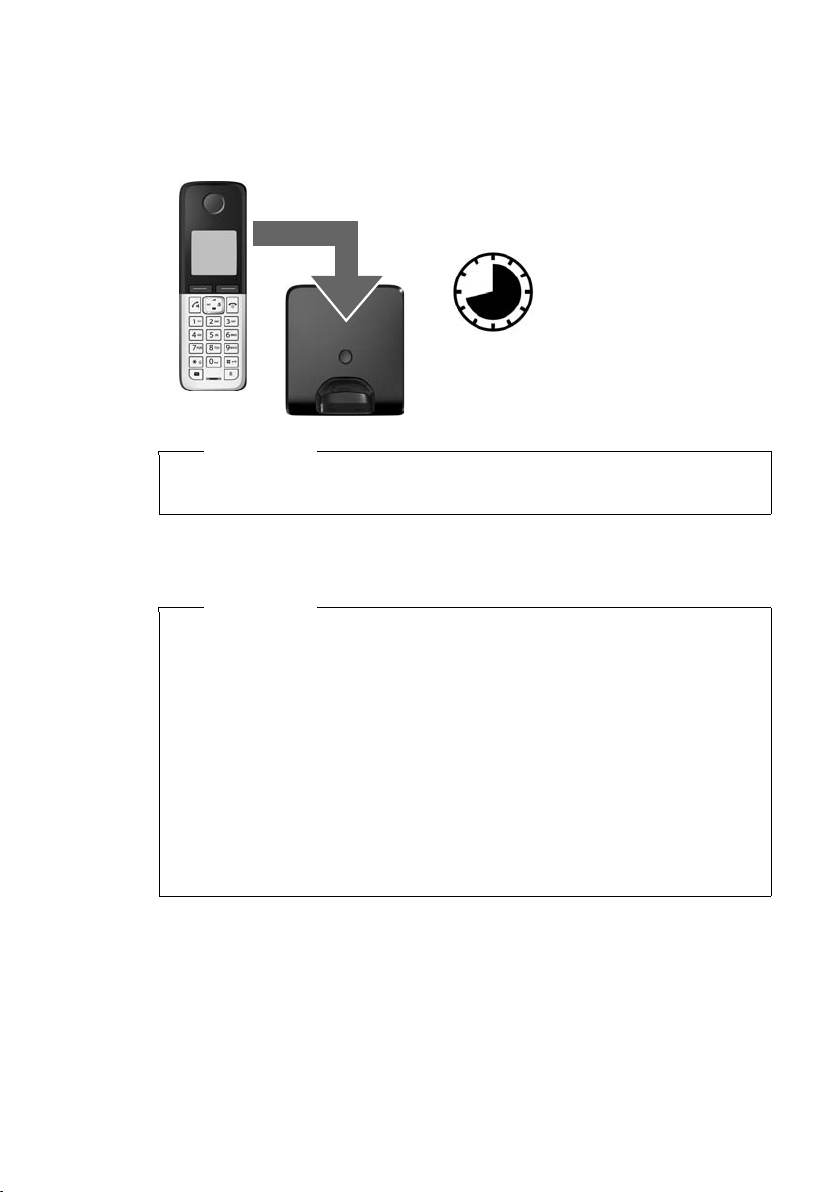
Primeiros passos
8,5h
Primeiro carregamento e descarregamento das baterias
O estado das baterias só será correctamente indicado depois de as baterias
realizarem um ciclo de carga e descarga completo.
¤ Para esse efeito, coloque o terminal móvel a carregar durante 8 horas e meia.
Nota
O terminal móvel pode apenas ser colocado na base Gigaset C300 ou
carregador previsto para este efeito.
¤ Em seguida, retire o terminal móvel da base/carregador e apenas volte a
carregá-lo quando as baterias estiverem totalmente descarregadas.
Notas
u O terminal móvel já vem registado na base (de origem). Se adquiriu uma
variante com diversos terminais móveis, então todos os terminais móveis
estão já registados na base. Neste caso, não é necessário registar o terminal
móvel.
u Depois do primeiro carregamento e descarregamento completo, pode
colocar o seu terminal móvel na base/carregador no final de cada chamada.
u Repita o processo de carga e descarga completo sempre que retirar as
baterias do terminal móvel.
u As baterias podem aquecer durante o carregamento. Isto não representa
qualquer perigo.
u Por razões técnicas, a capacidade de carga das baterias reduz-se passado
algum tempo.
13
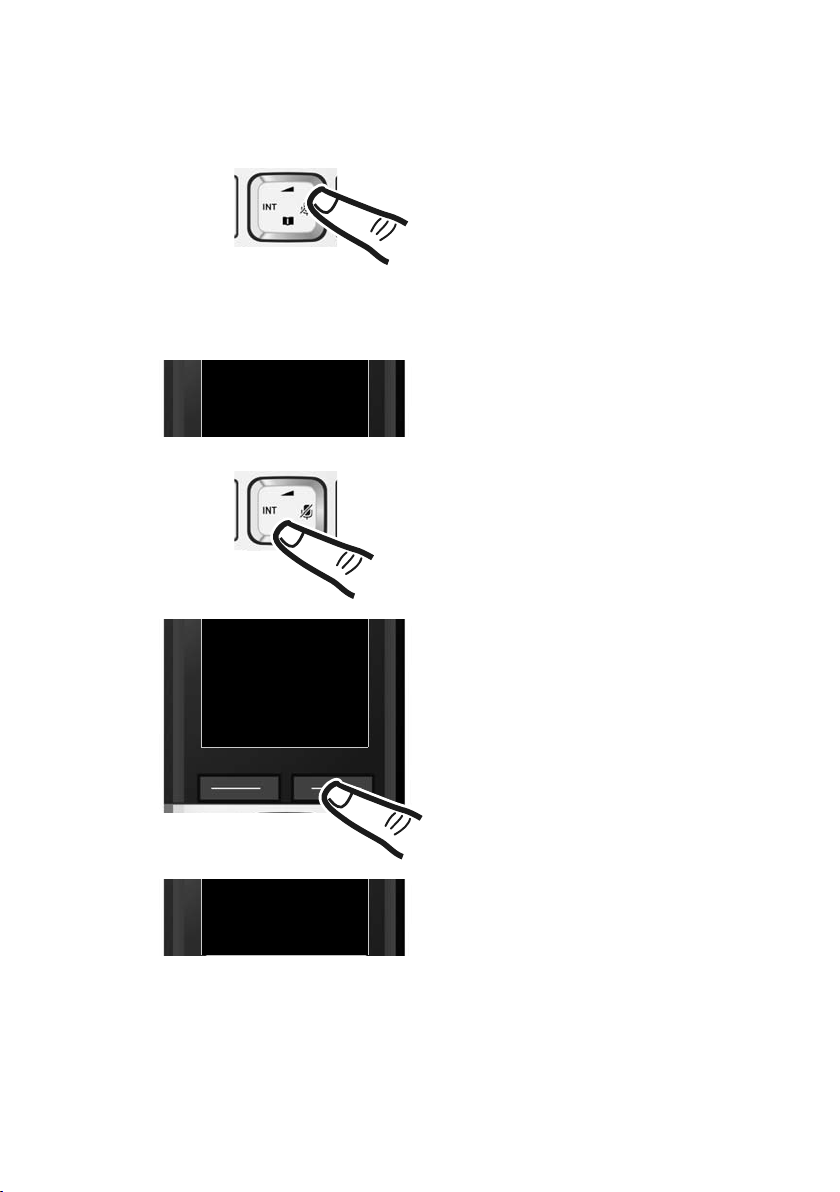
Primeiros passos
Portugues
´
x
Back OK
L4
¤ Prima a extremidade direita da tecla de
Navegação.
¤ Prima lentamente as teclas L e4.
São indicadas as opções disponíveis para
a definição do idioma. O idioma actual
(por ex., inglês) está assinalado.
¤ Prima a extremidade inferior da tecla
de Navegação s ...
... até surgir no ecrã o idioma pretendido, por ex., português.
¤ Premir a tecla de função por baixo da
indicação
§OK§, para seleccionar o idi-
oma.
A opção seleccionada é assinalada
com ³.
English
³
English
³
English
³
Portugues
³
Alterar o idioma
Para alterar o idioma do terminal móvel para Português, deverá fazer:
¤ Prima sem soltar a tecla Desligar a, para voltar ao estado de repouso.
14
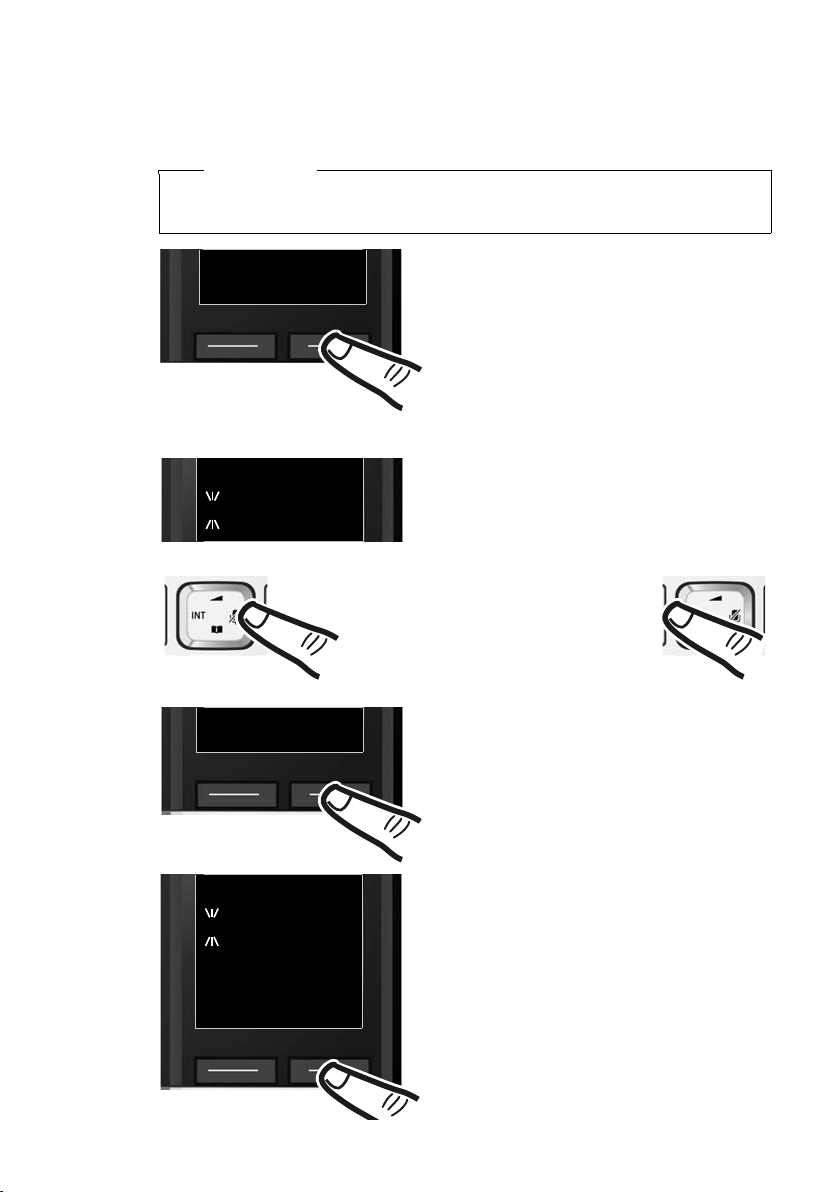
Configurar a data e a hora
Data:
[04.04.2010]
¤ Prima a tecla de função por baixo da
indicação
§Hora§ para configurar a data e a
hora.
(Se já tiver alterado a data e a hora, pode
voltar à configuração destas através do
menu ¢ pág. 24).
Primeiro deverá configurar a Data/Hora:
¤ A posição de edição pisca.
Com o teclado, inserir dia, mês e ano com
8 dígitos, por ex. Q4Q42Q
Q para o dia 4 de Abril de 2010.
INT 1
Repetir Hora
Caso pretenda alterar a posição
de edição para, por exemplo,
corrigir um valor, prima a
extremidade direita ou
esquerda da tecla de Navegação.
¤ Insira as horas e os minutos com
4-dígitos utilizando o teclado, por
exemplo, QM5para as
7:15 horas.
Se necessário, altere a posição de edição
com a tecla de Navegação.
¤ Confirme com
§OK§.
x
Voltar OK
¤ Prima a tecla de função por baixo da
indicação
§OK§ para gravar a data.
Hora:
[07.15]
x
Voltar OK
A data e a hora devem ser configuradas para que, ao receber chamadas, seja
indicada a hora correcta e para poder utilizar a função Despertador.
Nota
Dependendo do operador de rede, a data e a hora podem ser definidas
automaticamente.
Primeiros passos
15
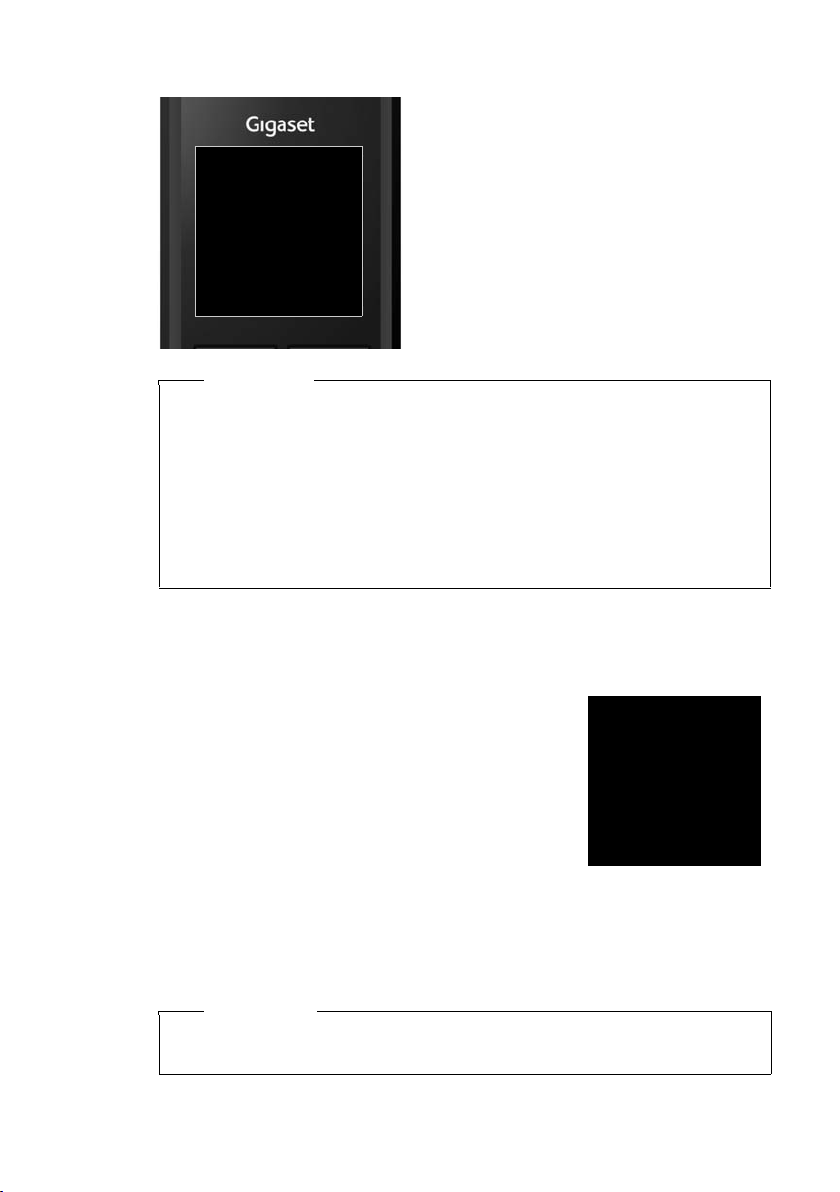
Primeiros passos
No ecrã é apresentado Gravado. Ouvirá
um sinal de confirmação e o ecrã
regressa automaticamente ao estado de
repouso ou, caso esteja a efectuar as
configurações através do menu, voltará
ao menu Configurações.
μ
Gravado
Ð U
10:53
23.04.10
INT 1
Repetir Menu
Caso a data e a hora sejam enviadas simultaneamente para o seu telefone
durante uma chamada com identificação do chamador (por exemplo, através
do operador de rede, de um router ou de uma central telefónica), é possível
determinar se estes dados devem ou não ser gravados:
§Menu§ ¤ *#Q5#M3 ¤ Q ou ou 2 ¤ §OK§
u Q: nunca
u : uma vez, caso a hora/data não estejam programadas no seu telefone
u 2: sempre
Nota
Ecrã no estado de repouso
Depois de o telefone estar registado na base e a hora estar configurada, o ecrã no
estado de repouso apresenta o seguinte aspecto (exemplo).
Indicações no ecrã
u intensidade de ligação entre a base e o terminal
u Estado de carga das baterias
16
móvel:
– boa a fraca: ÐiÑÒ
– sem ligação à base: |
Cor verde: Modo Eco activado (¢ pág. 41)
aceso com luz branca: mais de 66% de carga
– U
– V
aceso com luz branca: carga entre 33 % e 66 %
– e aceso com luz vermelha: carga entre 10 % e 33%
– = aceso com luz vermelha: carga inferior a 10 %
– = e V Vaceso com luz branca: baterias a carregar
Nota
Se tiver seleccionado um esquema de cores com fundo branco, os símbolos
brancos serão apresentados a preto.
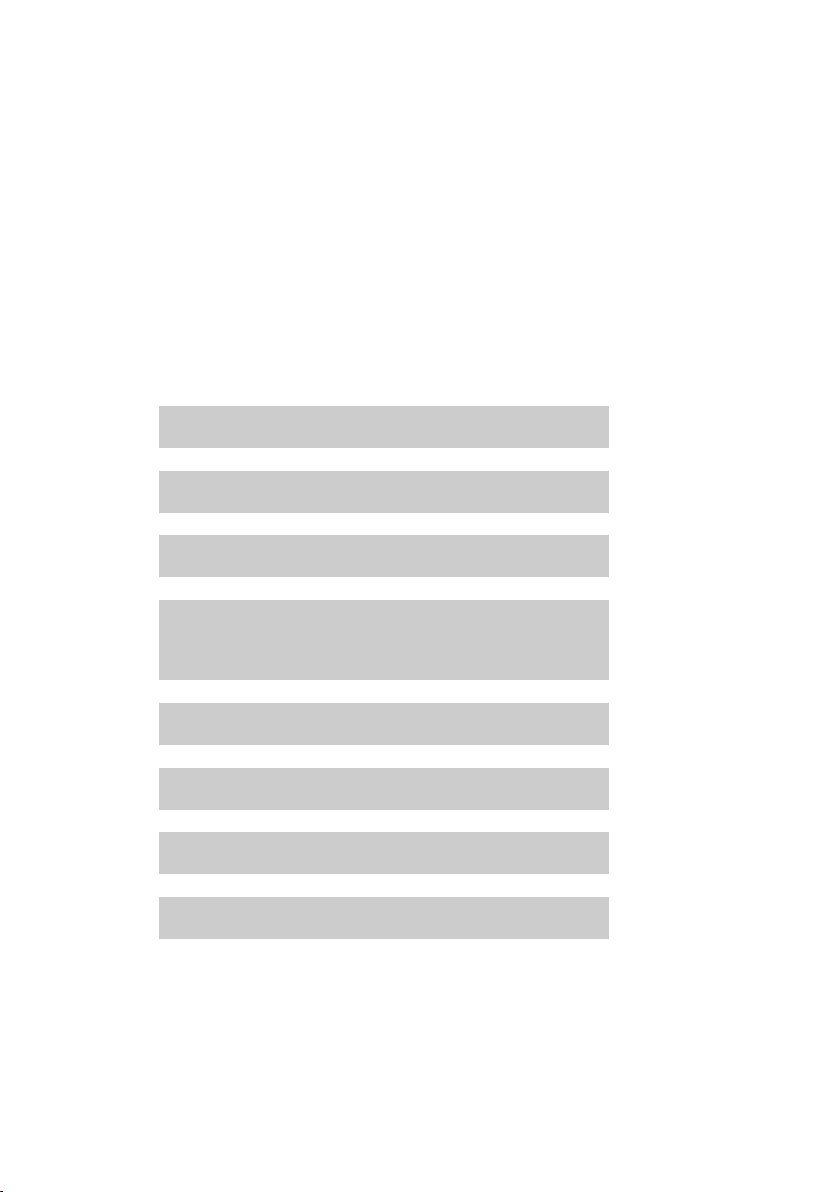
u INT 1
g
g
g
g
g
g
g
g
Nome interno do terminal móvel (¢ pág. 45)
Se o Modo Eco+ (¢ pág. 41) estiver activado, aparece o símbolo ¼ em cima,
àesquerda.
O seu telefone está pronto a funcionar!
O que pretende fazer em seguida?
Depois de colocar, com êxito, o seu Gigaset em funcionamento, pode usá-lo
imediatamente para telefonar - ou adaptá-lo às suas necessidades individuais.
Utilize as seguintes indicações para encontrar rapidamente os temas mais
importantes.
Primeiros passos
Informações referentes a...
Utilização do terminal móvel
Alterar toques de chamada
Registar os terminais móveis adicionais na base
Transferir os registos da agenda telefónica dos
terminais móveis Gigaset existentes para o(s)
novo(s) terminal(is) móvel(is)
Configurar Modo Eco / Modo Eco+
Enviar mensagens SMS
Utilizar o telefone numa central telefónica
Alterar o volume do auscultador
... podem ser consultadas
na
pág. 18
pág. 47
pág. 43
pág. 30
pág. 41
pág. 34
pág. 51
pág. 47
Caso surjam questões referentes à utilização do telefone, leia as
sugestões relativas à resolução de problemas (¢ pág. 54) ou contacte
o nosso Serviço de Apoio ao Cliente (¢ pág. 53).
17
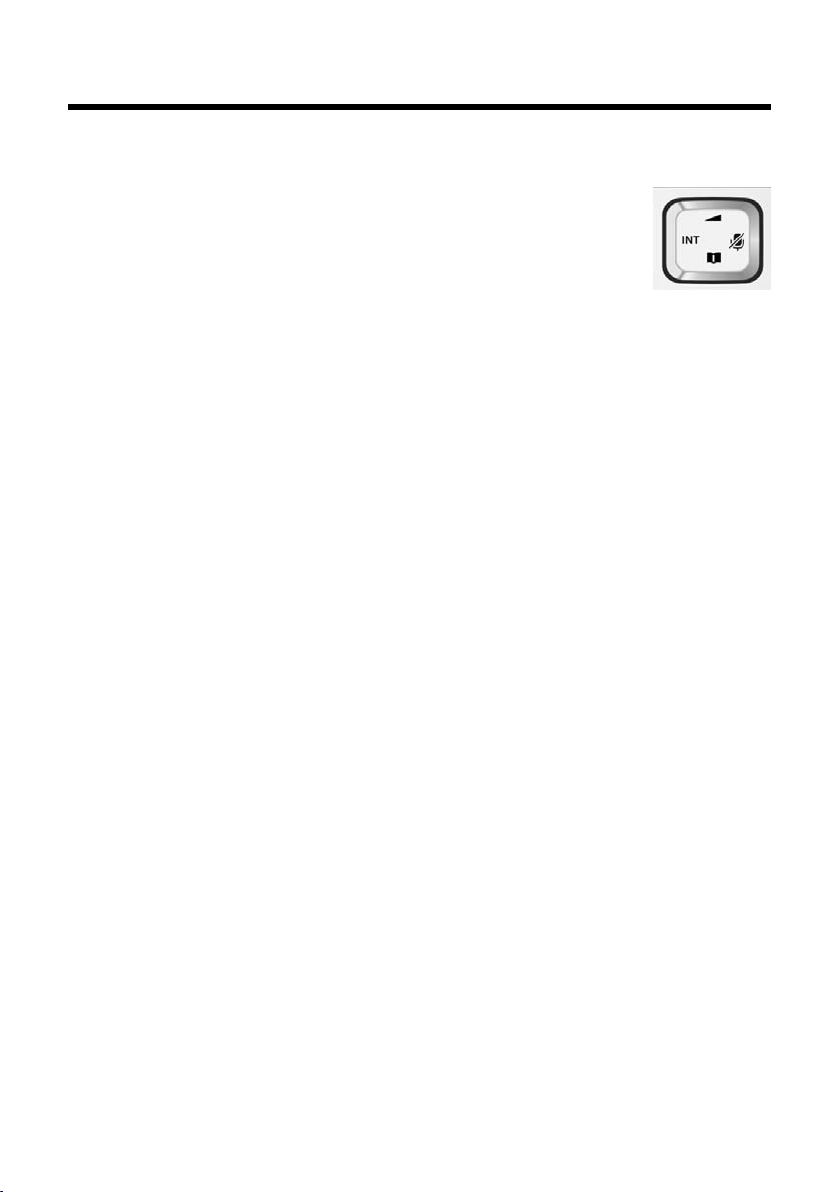
Utilizar o terminal móvel
Utilizar o terminal móvel
Tecla de Navegação
O lado da tecla de Navegação que deverá ser premido (em cima,
em baixo, direita, esquerda, centro), consoante o respectivo
contexto de utilização, está marcado a preto: por ex., v para
“premir o lado direito da tecla de Navegação”.
A tecla de Navegação possui diversas funções:
Com o terminal móvel no estado de repouso
v Aceder ao menu principal.
s Aceder à agenda telefónica.
u Aceder à lista dos terminais móveis adicionais.
t Aceder ao menu para ajustar o volume (¢ pág. 47) do terminal móvel.
No menu e nas listas
t / s Percorrer para cima/para baixo.
Em campos de dados
Utilize a tecla de Navegação para deslocar o cursor para cima t, para baixo s,
para a direita v ou para a esquerda u.
Durante uma chamada externa
v Silenciar o microfone
s Aceder à agenda telefónica.
u Iniciar uma consulta interna.
t Alterar o volume de conversação.
Teclas do teclado
c/ Q / * etc.
Premir a tecla do terminal móvel representada na figura.
~ Inserir dígitos ou letras.
Corrigir ao escrever
Para corrigir caracteres nos campos de dados, desloque o cursor até ao carácter que
pretende corrigir. Assim pode:
u com a tecla de função
u inserir caracteres junto ao cursor,
u substituir o carácter (que se encontra a piscar), por ex. ao configurar a hora
e data.
18
§Apag.§, apagar o caracter à esquerda do cursor,
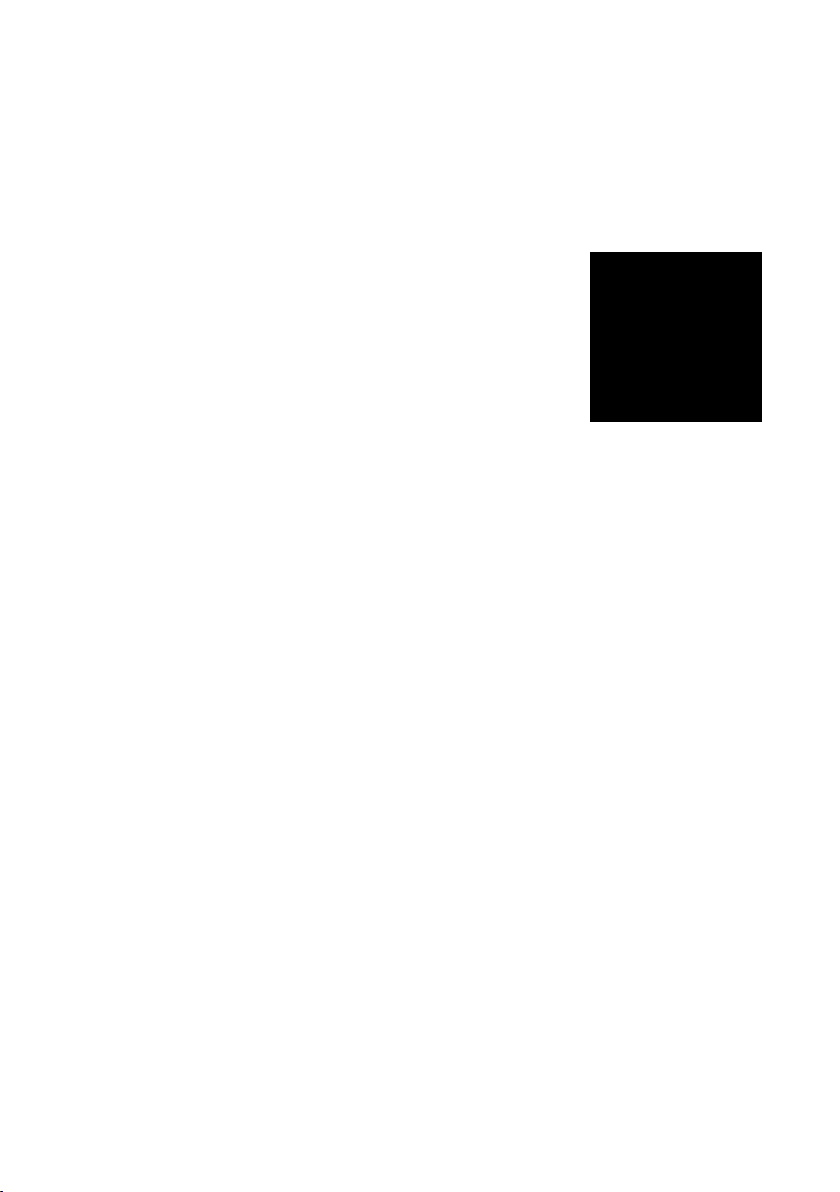
Explicação sobre a utilização por menus
t
Ï
Configurações
Voltar OK
As funções do telefone são apresentadas através de um menu, composto por vários
níveis (Vista geral do menu ¢ pág. 23).
Menu principal (primeiro menu)
¤ Com o terminal móvel no estado de repouso, prima a tecla de função §Menu§ou o
lado direito da tecla de Navegação v para aceder ao menu principal.
As opções do menu principal são apresentadas sob a
forma de lista com nomes e símbolos (exemplo à
direita).
Seleccionar uma opção
¤ Com a tecla de Navegação q pode percorrer as
opções disponíveis. A opção a seleccionar é visível
no ecrã.
¤ Premindo
Navegação v, selecciona a opção apresentada.
Abre-se o respectivo submenu cuja primeira
opção é apresentada.
Se premir
Submenus
As opções ou funções nos submenus são apresentadas com nomes.
§OK§ ou o lado direito da tecla de
§Voltar§ ou brevemente a tecla Desligar a, voltará ao estado de repouso.
Utilizar o terminal móvel
Seleccionar uma opção ou função
¤ Com a tecla de Navegação q pode percorrer as opções/funções disponíveis. A
¤ Premindo
Se premir
anterior ou cancela a configuração.
As configurações que não forem confirmadas com
Voltar ao estado de repouso
A partir de qualquer posição no menu:
¤ premir a tecla desligar a sem soltar ou
¤ não premir nenhuma tecla: após 2 minutos, o ecrã passa automaticamente para
Na pág. 16 encontra-se um exemplo do ecrã no estado de repouso.
opção/função a seleccionar é visível no ecrã.
§OK§, selecciona a opção/função apresentada. Pode efectuar a
configuração da função ou abre-se o submenu cuja primeira opção/função é
apresentada.
§Voltar§ ou brevemente a tecla Desligar a, voltará ao nível de menu
§OK§ não serão consideradas.
o estado de repouso.
19
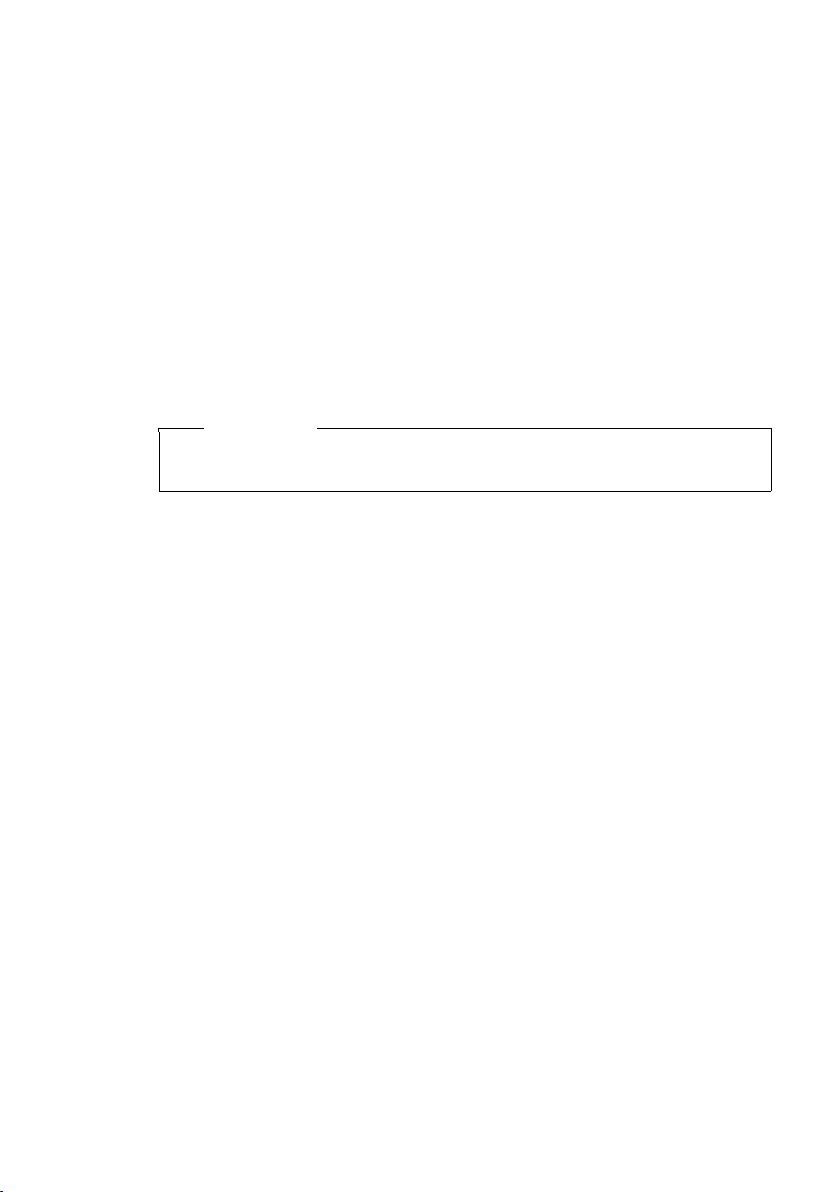
Utilizar o terminal móvel
Ligar/desligar o terminal móvel
a No estado de repouso, premir sem soltar a tecla Desligar (sinal de
confirmação).
Activar/desactivar a protecção do teclado
A protecção do teclado impede a utilização involuntária do telefone.
# Premir sem soltar a tecla Cardinal (ouvirá um sinal de confirmação). A
protecção do teclado é activada ou desactivada. Se estiver activada, é
apresentado no ecrã o símbolo
Se a protecção do teclado estiver activada, ao premir qualquer tecla será
apresentado no ecrã o seguinte aviso: "Tecl. Protegido, Premir #".
A protecção do teclado desactiva-se automaticamente ao receber uma chamada.
No final da chamada, a protecção activa-se novamente.
Nota
Com a protecção do teclado activada também não é possível marcar números
de emergência.
º.
20
